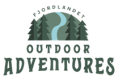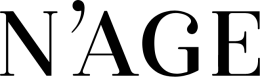Spørgsmål og svar
Åbn kalender der er blevet lukket på en forkert dato
Åbn kalender der er blevet lukket på en forkert dato
Hvis du er kommet til at lukke en kalender ved en fejl, så den er lukket på en forkert dato, kan du åbne den op igen på to forskellige måder.
Se de to måder hvorpå du kan åbne kalederen nedenfor:
Den første metode til at åbne en kalender:
1. Gå først til 'Kalender' -> 'kalenderindstillinger'.
2. Vælg her 'Ret' under 'Arbejdstider' ud for en specifik kalender.
3. Tryk herefter på 'Ret arbejdstider'.
4. På listen 'Eksisterende arbejdstider' vil du kunne se dine arbejdstider, inkl. den arbejdstid du har lukket ved en fejl.

5. Marker i boksen under 'Slet' yderst til højre og tryk 'Opdater'. Kalenderen er dermed åbnet igen.
Den anden metode til at åbne en kalender igen ses herunder:
1. Gå til 'Kalender' -> 'Dagsvisning'.
2. Tryk øverst på det kalendernavn som du ønsker at genåbne.
3. Markér dernæst de intervaller der skal åbnes.

OBS! Hvis 'Arbejdstyper' er aktiveret vil du nederst på siden under 'Indsæt som arbejdstid' kunne vælge både 'Kundegruppe' samt 'Arbejdstype'.
OBS! Brug af 'Arbejdstyper' kræver tilkøb af kassemodul.
Du aktiverer arbejdstyper under 'Indstillinger' ->'Avancerede indstillinger' -> 'Back-end' -> 'Generelt'.
Hvis 'Arbejdstyper' kke er aktiveret, kan du kun vælge hvilken 'Kundegruppe' du vil oprette arbejdstiderne i.
4. Til sidst skal du trykke på 'Opret arbejdstid' og de valgte intervaller er nu oprettet som arbejdstid. Kalenderen er demed blevet genåbnet.
Hvorfor vælge GECKO Booking?
Personlig og gratis support fra kompetente medarbejdere via telefon og e-mail.
Systemet kan skræddersys til dine behov.
Betal kun for de funktioner du har behov for og med mulighed for at udvide løbende.
Opfylder GDPR 100%. Årlig ISAE 3000 revisionserklæring.
Prøv en gratis og uforpligtende demo fra Gecko Booking & Administration
Udfyld formularen, så modtager du en demo hurtigst muligt.
Vores kunder
Over 1000 virksomheder
Vi giver ro i dagligdagen med et system man kan stole på.